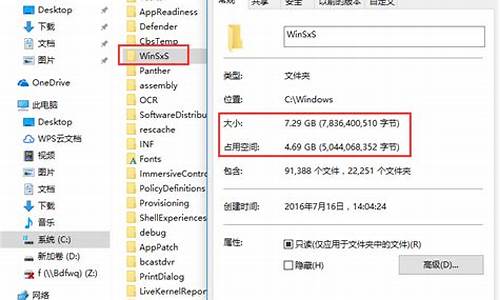1.怎么用u盘装系统win8

现在触屏电脑越来越普及,很多用户会选择触摸显示器和触屏笔记本电脑,win8系统正是面向触屏电脑所推出的操作系统,win8系统在启动速度上大大加快,因此win8系统吸不少用户安装,win8系统可以通过U盘安装,不过有用户不清楚win8u盘装系统的方法,下面就跟小编来学习下win8u盘安装教程。
相关阅读:
如何在pe下装win8系统
U盘装win8原版镜像教程
一、准备工作
1、4G左右U盘,制作win8U盘方法
2、操作系统:雨林木风win8旗舰版
3、引导设置:怎么设置开机从U盘启动
二、win8u盘安装教程如下
1、放入win8U盘,重启电脑按F12、ESC、F11等快捷键,在弹出的启动菜单中选择U盘启动;
2、进入U盘主菜单,选择1安装系统到硬盘第一分区;
3、转到这个界面,开始进行系统的解压操作;
4、接着电脑自动重启进入这个界面,开始安装win8系统;
5、安装过程很快,安装完成后重启进入win8系统桌面。
到这边win8u盘装系统的方法就为大家介绍完了,不清楚怎么安装的朋友,可以来学习下这篇教程,希望对大家有帮助。
怎么用u盘装系统win8
华硕笔记本可通过以下步骤设置U盘启动:
开机点击F2键进入BIOS界面后,利用键盘的上下左右键进行移动,按回车键选择项目,+/-更改设定值.
将界面移至"Boot"菜单.
进入Boot Option #1的设定值,依需求设定第一优先启动设备.
以下图为例,第一优先启动设备为U盘.
U盘是我们最常用的存储设备,使用U盘装系统是现在最主流的方式,win8同样可以用U盘安装,很多刚接触电脑的用户还不懂怎么用U盘装系统win8,接下来就跟小编一起来学习下U盘装系统win8的方法。
相关教程:U盘装win8原版镜像教程
一、安装准备
1、4G左右U盘,制作U盘PE启动盘
2、系统镜像:深度技术ghostwin8系统
3、启动设置:设置开机从U盘启动方法
二、U盘装系统win8步骤如下
1、使用解压工具把win8镜像中的GHO文件解压到U盘GHO目录;
2、在电脑上插入U盘,重启后不停按F12、F11、Esc等快捷键选择从U盘启动;
3、启动进入U盘主菜单,选择02运行PE精简版;
4、在PE系统桌面上打开PE一键装机,保持默认的设置,选择安装位置,一般是C盘,确定;
5、转到这个界面,进行win8镜像解压操作;
6、解压完成后,电脑会自动重启,此时拔出U盘,自动执行win8组件和驱动的安装过程;
7、在重启进入win8桌面之后,安装就完成了。
到这边怎么用u盘装系统win8的教程就介绍玩了,大家可以根据上述步骤来操作,希望对大家有帮助。